- Outeur Abigail Brown [email protected].
- Public 2023-12-17 06:37.
- Laas verander 2025-01-24 12:00.
Wat om te weet
- Eerste keuse: Deaktiveer videoverwerkingsinstellings op TV en tuisteaterontvanger, aktiveer dan weer videoverwerkingsinstellings.
- Volgende opsie: Gaan instellings na in bedryfskieslys op skerm of ontvanger. Soek terme soos Audio Sync, Audio Delay, en Lip Sync.
- Of, skei oudio- en videoverbindings tussen die skerm en jou ontvanger.
Hierdie artikel verduidelik hoe om klank- en video-sinkroniseringprobleme in jou tuisteaterstelsel op te los. Wanneer die klank wat jy hoor nie ooreenstem met die video wat jy kyk nie, kan dit nogal frustrerend wees - en veral opvallend op naby-beelde van mense wat praat (dus die term lip-sinc).
Wat veroorsaak oudio-/video-sinkroniseringprobleme?
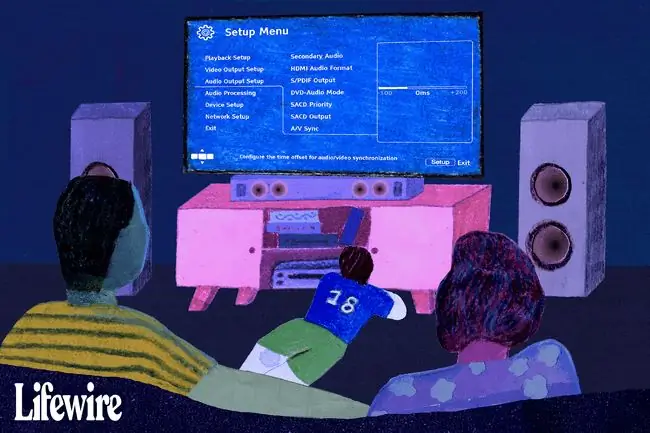
Die mees algemene rede waarom oudio en video nie gesinchroniseer word nie, is weens oudioverwerkingspoed. Oudio verwerk dikwels baie vinniger as video, veral wanneer dit by 4K-video's kom. Hoë-resolusie videolêers neem baie spasie op, en gevolglik kan dit langer neem om 'n videosein as 'n oudiosein te verwerk.
As jou ontvanger of skerm ingestel is om baie videoverwerking na die inkomende sein te doen (soos opskaling), kan die oudio en video uit sinchroniseer raak, met die oudio wat voor die video aankom (of andersom).
Kyk om te sien of die probleem beperk is tot 'n spesifieke kabel/satelliet, stroomprogram of kanaal. Byvoorbeeld, as jy 'n fliek stroom en jy ondervind sinkroniseringsprobleme, kan dit 'n tydelike fout met jou internet- of kabel-/satellietverskaffer wees. As jy nie 'n sinkroniseringsprobleem kan oplos nie, is die kans goed dat dit buite jou hande is en dit betyds sal oplos.
Hoe om oudio-/video-sinkroniseringprobleme reg te stel
Afhangende van jou TV, tuisteater-ontvanger of klankbalk, kan die presiese stappe wat jy neem, verskil. Verder het nie alle skerms dieselfde kenmerke nie, so dit is waarskynlik nie elke oplossing vir jou beskikbaar sal wees met 'n enkele skerm nie.
- Deaktiveer al die videoverwerkingsinstellings op jou TV, soos bewegingsverbetering, videogeraasvermindering en enige ander beeldverbeteringskenmerke.
- As jy 'n tuisteaterontvanger het wat videoverwerkingstake uitvoer, deaktiveer ook al die videoverwerking op hierdie toestel; jy voeg dalk meer vertraging by deur videoverwerking in te stel om in beide die TV en tuisteaterontvanger plaas te vind.
-
As die verandering van die bogenoemde instellings die situasie regstel, aktiveer elke verwerkingskenmerk weer totdat die oudio en video nie gesinchroniseer word nie. Jy kan dit as jou oudio/video-sinkroniseringsverwysingspunt gebruik.
- As jy 'n tuisteater-ontvanger gebruik wat oudio-terugkeerkanaal via HDMI-verbinding het, het jy dalk 'n instelling beskikbaar om AV-sinkronisering outomaties of met die hand reg te stel. Indien wel, probeer albei opsies en kyk watter een vir jou die mees konsekwente regstellingsresultaat gee.
-
As die beperking van die TV of tuisteaterontvanger se videoverwerkingskenmerke nie werk nie, of jy moet daardie kenmerke aan hê, gaan die instellings wat beskikbaar is in die bedryfskieslys op jou skerm of ontvanger na. Soek terme soos Audio Sync, Audio Delay, en Lip Sync Sommige klankbalkstelsels het 'n variasie van hierdie kenmerk ook.
Ongeag die terme wat gebruik word, al hierdie instrumente bied instellings wat die oudiosein se aankoms vertraag of vertraag sodat die beeld op die skerm en oudio-klankbaan ooreenstem. Die instellings wissel gewoonlik van 10ms tot 100ms en soms tot 240ms (millisekonde=1/1, 000ste van 'n sekonde).
Verander jou verbinding-opstelling
As verskaf instellings en ander nutsgoed nie die probleem oplos nie, kan jy ook probeer om jou verbinding-opstelling te wysig.
Vir DVD-, Blu-ray- en Ultra HD Blu-ray-skyfspelers, probeer om jou oudio- en videoverbindings tussen die TV (of videoprojektor) en tuisteaterontvanger te verdeel.
In plaas daarvan om die HDMI-uitset van jou speler aan 'n tuisteater-ontvanger vir beide oudio en video te koppel, koppel die HDMI-uitset van jou speler direk aan die TV slegs vir video, en maak 'n aparte verbinding met jou tuisteater-ontvanger slegs vir oudio.
As al die bogenoemde stappe en wenke nie die probleem oplos nie, skakel alles af en koppel die oudiokabels weer aan jou tuisteaterontvanger en TV. Skakel alles weer aan en kyk of dit herstel.






